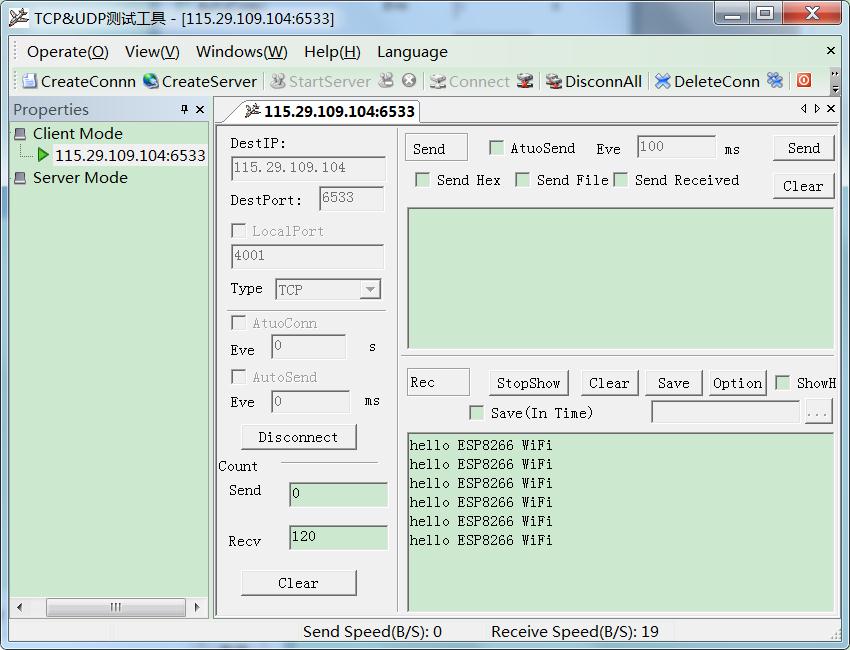快速开始
本节使用两个案例快速配置ESP8266串口WiFi,实现串口透传功能。
进入配置模式
扩展板在出厂的时候设置为配置模式,必须设置后才能开始透传使用。此外,如果扩展板已经配置工作在透传模式,可以通过长按KEY按键超过一秒钟进入配置模式,重新对模块进行设定。
1, 模块上电,在配置模式下模块WiFi信号:“DoitWiFi_Config”。密码为:“12345678”。
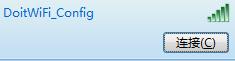
2, 在浏览器输入WiFi扩展板地址:192.168.4.1打开配置页面。 如下图所示。
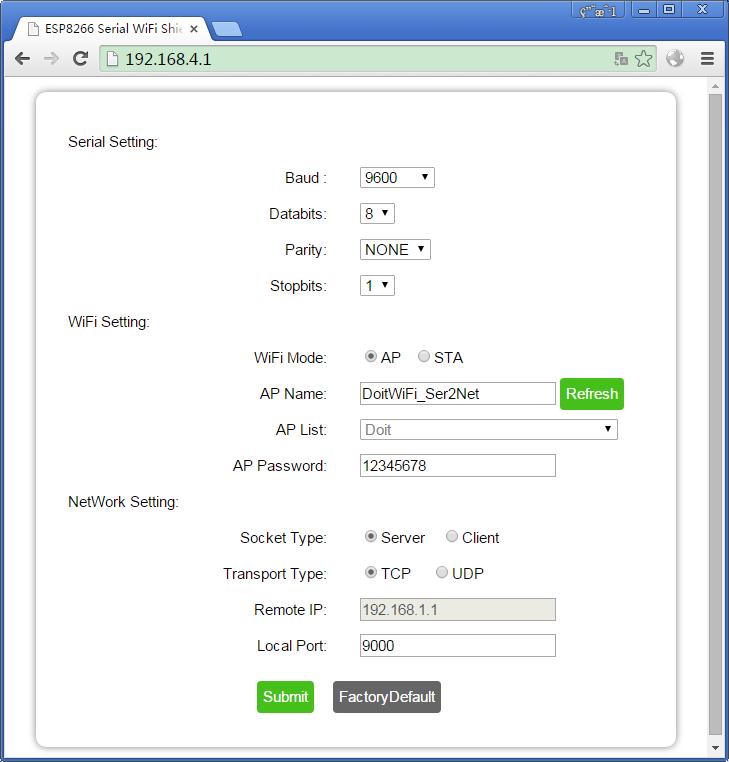
WiFi扩展板内置的WebServer支持配置串口参数、ESP8266的WiFi工作模式(AP、STA)、网络参数设置等。支持自动或手动扫描AP列表。
3,在此无需进行任何更改。直接点击“Submit”按钮提交。提示成功。
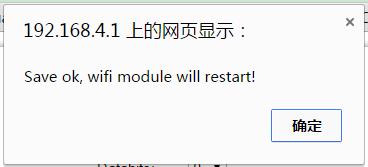
提交后,模块会自动重启,进入AP模式,设置串口参数为9600,n,8,1。WiFi工作模式为热点(AP),ssid为“DoitWiFi_Ser2Net”,密码为“12345678”。建立TCP Server,监听端口为9000。这是WiFi模块的出厂默认配置。如果使用“FactorDefault”,同样会配置为这些参数。
Arduino数据转WiFi
完成上一节步骤后,按照如下简单步骤实现数据透传。
步骤如下:
1,将WiFi扩展板插入Arduino主板的扩展插槽中。将拨码开关的1、2均拨到OFF位置,断开WiFi扩展板与Arduino的串口连接。
2,将下列代码下载到Arduino中。该代码将Arduino的串口初始化为9600,n,8,1。
1. void setup()
2. {
3. Serial.begin(9600);
4. }
5. void loop()
6. {
7. delay(1000);
8. Serial.println("hello ESP8266 WiFi");
9. }
3,将拨码开关1/2均拨到ON位置。连接WiFi扩展板和Arduino的串口。上电。
4,笔记本搜索并连接到WiFi扩展板的WiFi信号:“DoitWiFi_Ser2Net”,密码为“12345678”。
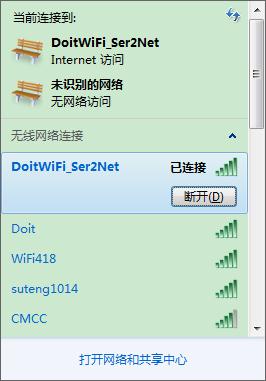
5,在电脑上运行tcp udp调试工具。
推荐使用:tcp udp debugger,下载地址: http://bbs.doit.am/forum.php?mod=viewthread&tid=174&page=1&extra=#pid206
运行软件,建立一个tcp客户端连接,DestIP地址为192.168.4.1,Port为9000。本地端口LocalPort设置为Auto。
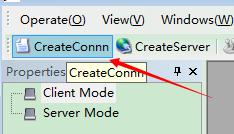
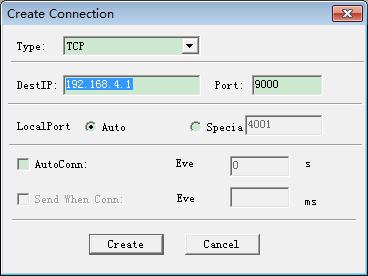
连接后,可以看到Arduino每隔1秒发送出来的数据,实现了串口数据向网络数据的传送。
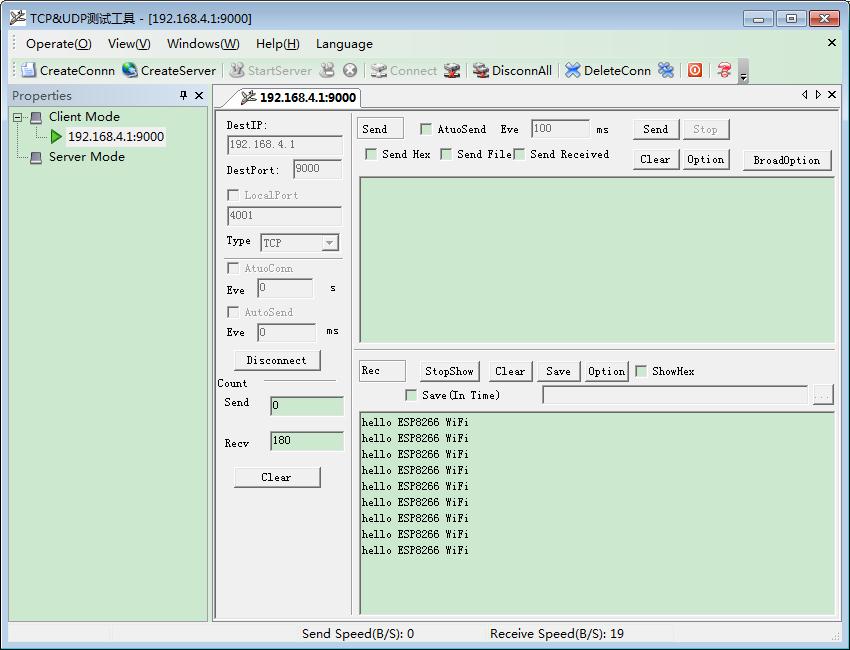
连接远程服务器
本例使用Doit的公网TCP工具测试WiFi扩展板与远程服务器通信的功能。
1,从Doit的TCP服务器获取一个临时IP和端口。
此处获得的IP为:“115.29.109.104”,端口为“6533”。
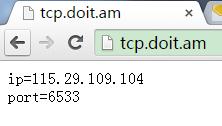
关于TCP公网测试工具更多资料可参考: http://bbs.doit.am/forum.php?mod=viewthread&tid=12&extra=page%3D1
2,WiFi扩展板进入配置模式 WiFi扩展板上电后,长按KEY按键超过一秒钟。连接“DoitWiFi_Config”。密码为:“12345678”。在浏览器中输入“192.168.4.1”,进入WebServer。
3,配置WiFi扩展板工作在节点模式(STA模式),使其连接到可上网的无线路由器
“WiFi Mode”选择“STA”。
此处无线路由器为:“MIFI_A6_cd1c”。密码为“mifi66666666”。
WebServer在加载页面的时候,会自动刷新当前ESP8266搜索到的AP列表。在“AP List中显示”。在选择“STA”时,“Refresh”按钮使能,使用该按钮可刷新扫描结果。
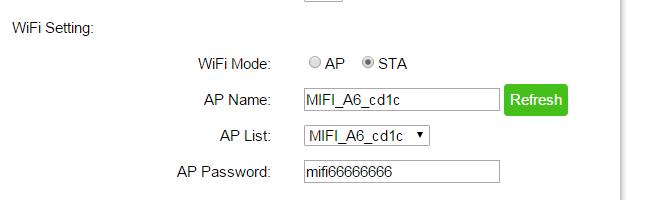
4,配置WiFi扩展板的网络参数
Socket Type:选择“Client”。
Transport Type:选择“TCP”。
Remote IP:“115.28.109.104”。
Remote Port:“6533”。
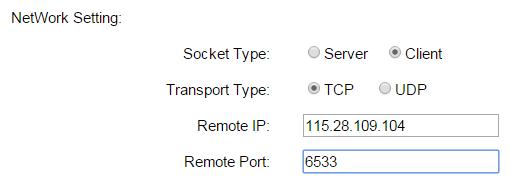
5,“Submit”提交生效。
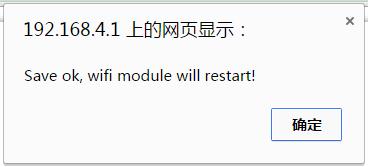
6,在可以上网的计算机上运行tcp udp调试工具。 推荐使用:tcp udp debugger,下载地址: http://bbs.doit.am/forum.php?mod=viewthread&tid=174&page=1&extra=#pid206
运行软件,建立一个tcp客户端连接,DestIP地址为“115.29.109.104”,Port为“6533”。本地端口LocalPort设置为Auto。
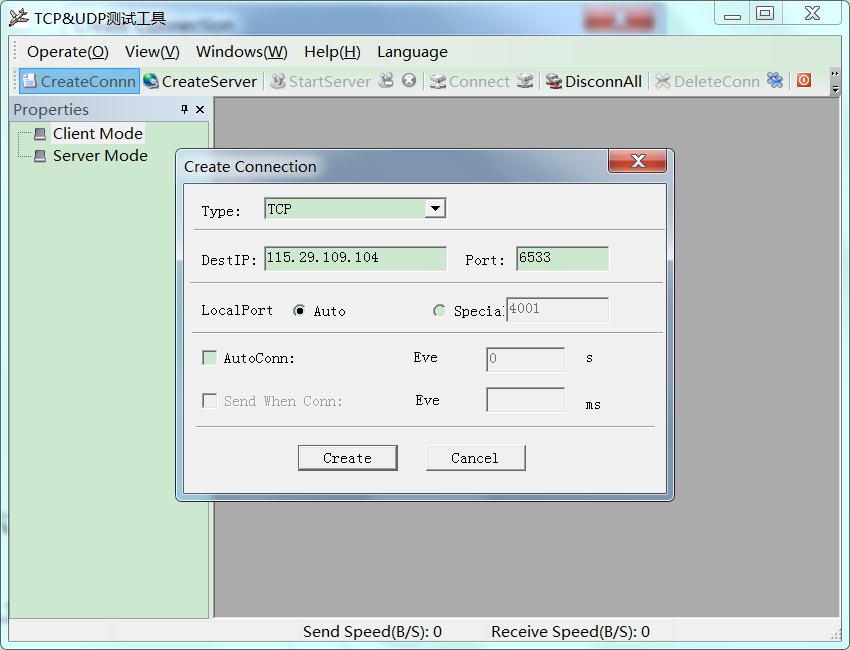
7,在TCP 调试工具可以看到arduino发送的数据。实现了将arduino的数据发送到远程TCP服务器。